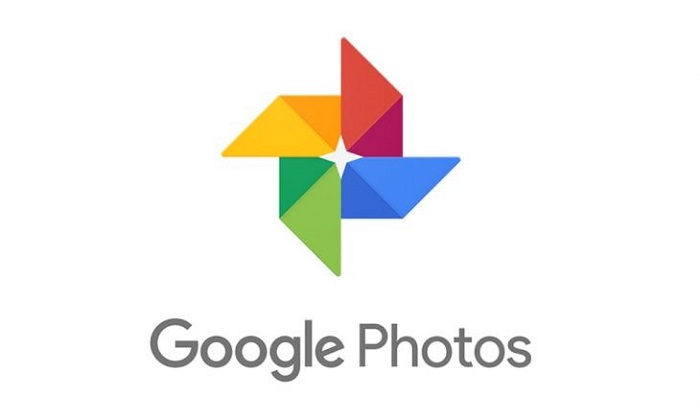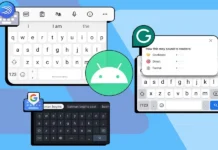Los móviles de la serie Pixel de Google cuentan con funciones maravillosas. Sin embargo muchas de ellas son desconocidas para algunos usuarios. Y es por eso que hoy te queremos presentar 10 trucos para que le saques el máximo provecho a tu Google Pixel 3a. No te pierdas este post y descubre todas las bondades que no conoces en tu dispositivo.
Personaliza tu pantalla de inicio
Personalizar la pantalla de tu Pixel 3a es muy sencillo. Para hacerlo, simplemente mantén presionado en cualquier área abierta de tu pantalla de inicio. Y obtendrás un menú emergente que te permite seleccionar Widgets y Fondos de pantalla. Recomendamos la sección de Living Universe, donde Google ofrece algunos fondos de pantalla animados fantásticos. Algunas de las otras categorías ofrecen una opción de fondo de pantalla diaria que cambia tu fondo de pantalla todos los días.
Visión nocturna
Debido a que la luz azul puede hacer que sea más difícil conciliar el sueño, la mayoría de los fabricantes de móviles ahora ofrecen un filtro de luz azul que puede programarse para activarse cerca de la hora de acostarse. Y tu Pixel 3a no podía ser la excepción. Para configurar el modo nocturno, solo debes cumplir con los siguientes pasos:
- Ingresa al menú de Configuración.
- Selecciona la opción Pantalla.
- Luego pulsa sobre Visión nocturna.
- Seguidamente solo elije la opción Programar. De este modo puedes hacer que se active precisamente cuando lo desees. E incluso que lo haga automáticamente con la puesta de sol y el amanecer en tu área.
Pantalla Dividida
![]()
Esta es otra de las maravillosas funciones que puede ofrecerte el dispositivo. Para activarla simplemente debes hacer lo siguiente:
- Desliza tu hacia arriba desde la parte inferior de la pantalla para abrir la vista multitarea que muestra sus aplicaciones recientes.
- En la parte superior, selecciona la aplicación que deseas abrir.
- Luego seleccione Pantalla dividida y elije la segunda aplicación que desea abrir.
- Puedes arrastrar la barra en el medio para cambiar el tamaño.
- Después simplemente desliza hasta la parte superior o inferior cuando hayas terminado para ir a pantalla completa con una de las aplicaciones.
Active Edge
Al igual que Pixel 3 y Pixel 3 XL, la serie Pixel 3a también cuenta con Active Edge. Esto significa que simplemente puedes apretar los bordes del teléfono para activar Google Assistant. También puedes usar Active Edge para mucho más que solo el Asistente de Google. Puede silenciar las llamadas entrantes, las alarmas y los temporizadores y mucho más.
Si deseas ajustar la sensibilidad de compresión de Active Edge en el Pixel 3a, solo debes:
- Ingresar a menú de Configuración.
- Entra en la opción Sistema.
- Selecciona la opción Gestos.
- Por último escoge la opción Active Edge.
Inicia la app de cámara de forma rápida
![]()
Si quieres ahorrar tiempo, puedes lanzar tu cámara de forma rápida. Simplemente tienes que tocar dos veces el botón de encendido para iniciar rápidamente la aplicación, incluso cuando su Pixel 3a está bloqueado. Es un atajo útil cuando se quiere capturar un momento espontáneo y la velocidad es importante.
Puedes eliminar fotos antiguas de forma automática
Con solo 64 GB de espacio de almacenamiento y sin ranura para tarjeta microSD, el espacio es definitivamente una prima en el Pixel 3a. Es una pena, ya que la cámara trasera del teléfono puede tomar fotos impresionantes, lo que significa que es probable que hagas más fotos con el Pixel 3a que en otros teléfonos.
Para asegurarte de que el espacio no sea un problema para instalar nuevas aplicaciones y hacer buenas fotos, puedes habilitar la función de almacenamiento inteligente en tu Pixel 3a. Esto asegurará que todas las fotos antiguas respaldadas en Google Photos se eliminen automáticamente para liberar espacio de almacenamiento. El límite predeterminado es de 30 días, pero también puede aumentarlo a 60 días o 90 días.
Disfruta del almacenamiento ilimitado en Google Fotos
A diferencia de Pixel 3 y Pixel 3 XL, la serie Pixel 3a no ofrece almacenamiento ilimitado para fotografías de calidad original. En su lugar, obtiene un almacenamiento de copia de seguridad ilimitado para un almacenamiento de alta calidad. Esto significa que las fotos de las que se hizo una copia de seguridad serán comprimidas por Google. El algoritmo de compresión es bastante bueno, por lo que es poco probable que haya una pérdida notable en la calidad de las imágenes.
Cambia a la cámara frontal con un gesto
![]()
Seguramente te ha sucedido que encuentras la posición perfecta para hacer una selfie, pero te das cuenta de que es la cámara principal la que está activada. En lugar de la cámara frontal. Con tu Pixel 3a esto no tiene que ser un problema. Simplemente gira la muñeca dos veces y tu dispositivo debería cambiar a la cámara frontal. Esta función viene activada por defecto, pero si no, puedes encontrarla en:
- El menú de Configuración.
- Luego ingresa en la opción Sistema.
- Pulsa sobre la opción Gestos.
- Selecciona Girar cámara.
Toma fotos con formato RAW
El Google Pixel 3a cuenta con una cámara principal de 12.2MP con apertura de f / 1.8, grandes píxeles de 1.44um, OIS y EIS. Gracias a la destreza informática de Google, la serie Pixel 3a puede capturar fotos sorprendentes con su configuración predeterminada.
Sin embargo, si por alguna razón quieres más control sobre la salida final de la fotografía, deberías considerar tomarlas en formato RAW. Esto te permitirá ajustar las fotos en el procesamiento posterior y controlar la salida final. Para tomar fotos en formato RAW desde tu Pixel 3a, solo debes:
- Deslizar hasta la pestaña Más.
- Luego ingresa en Configuración.
- Pulsa sobre la opción Avanzado.
- Una vez allí habilita la opción de control RAW + JEPG.
Utiliza los botones de volumen para gestos en la cámara
Puede usar las teclas de volumen de su Pixel 3 o Pixel 3a para tomar fotos o ampliarlas si las configuras. ¿Cómo hacerlo? Muy sencillo:
- Abre la aplicación de Cámara.
- Desliza hasta la pestaña Más.
- Ingresa a Configuración.
- Luego selecciona la opción Gestos.
También puedes configurar lo que deseas hacer con el doble tap en la pantalla dentro de la app para el Zoom o para cambiar de cámara.